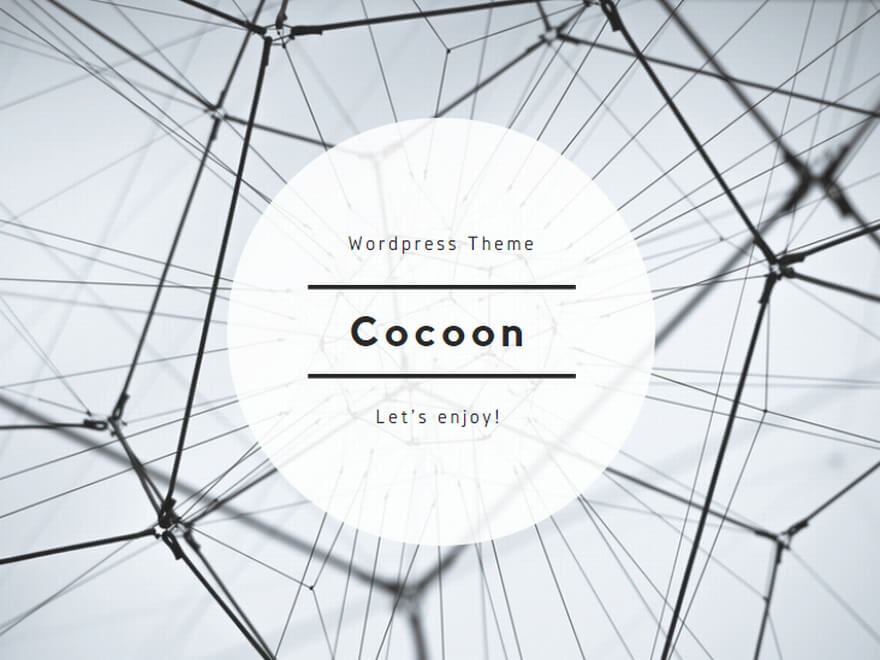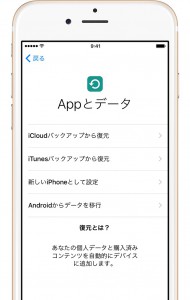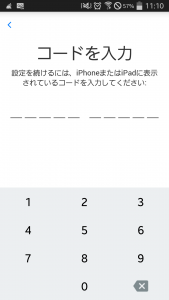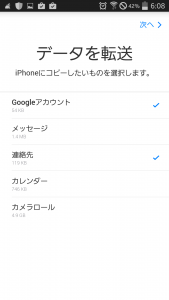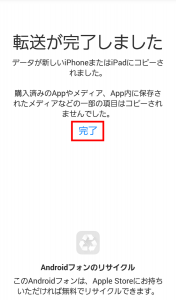【三宮店】AndroidからiPhoneへ乗り換えする際にスムーズな方法
こんにちは!
三宮店の堀川です!
iPhone6sと同等のスペックの4インチiPhone『iPhone SE』が発売され
AndroidスマホからiPhoneへ乗り換えをされる方も多いと思います。
今回は乗り換えする際にスムーズにデータ移行をする方法をご紹介します。
おすすめなのがApple社が公式で提供するアプリ『Move to iOS』を使い
ブラウザのブックマークや連絡先、撮影した写真といったデータを
Android端末からiPhoneへスムーズに移行する方法です。
①転送コードをiPhoneで取得
iPhoneの初期設定を「APPとデータ」の画面まで進みます。
『Androidからデータを移行』をタップし画面の指示に従って転送コードを取得します。
②Android端末に転送コードを入力
Android端末で『Move to iOS』を起動し「コードを入力」の画面まで進みます。
取得した転送コード10桁を入力します。
③転送したいデータの種類を選択
iPhoneへ転送したいデータを選択し画面右上の「次へ」をタップします。
④完了
データの転送が終わると「転送が完了しました」の画面になります。
※データを転送中に端末を操作すると作業が中断し最初からやり直しになる場合があるので注意してください。
また、データは同一の無線LANに接続しWi-Fi経由で転送するので、データ量が多いと時間がかかってしまうので注意してください。
Android端末からiPhoneへ乗り換えをスムーズに実行するならオススメです。
三宮店
堀川